【Power Automate】Excelの「行の取得」のキー値に日付を使う方法
(この記事は、ある方のツイートとそれに対するMVPからのアドバイス、それを拝見した第三者の私が、アドバイスを紐解いて、自分の備忘録として書きなぐっている記事です。
読みやすい記事ではないかもしれませんがご容赦ください。)
少し前にこんなツイートを拝見しました。
えぇ━(*´・д・)━!!!
— まる🍑5550 (@wa_maru_gm) 2023年1月6日
一緒やーーん!また日付操作に悩まされる…
_(:3 」∠)_#PowerAutomate pic.twitter.com/cV98yEDSuB
Power Automate(クラウドフロー)にある、Excelの「行の取得」アクション。
キー列とキー値を設定して、それに合致する行を取得するというものですが、
まるさんは、この「キー列」に日付を設定した時に、うまく行が取得できずに悩まれている様子です。
Excelのセルに日付が入力されていても、本当は日付情報ではなくて「シリアル値」で入力されているため、Power Automateの「行の取得」のキー値に「日付情報」を入れてもうまく取得できないという感じでしょうか。
私がやっていること
私も同じようなシチュエーションで行を取得したい用事がありました。
その時は以下のようなことで対応しました。
私がやってるのは、日付列とは別に、日付列をText関数で変換した列を別で作っておいて、Automateの「行の取得」でそこをキー列にするという方法です。
— yukio@PowerPlatform勉強中 (@yukio_365) 2023年1月7日
「スマートじゃないなぁ」と思いながらも「今の自分にはこれしか思いつかない」のでこれでやってます。
Miyakeさんのアドバイス、自分も試してみよう pic.twitter.com/MWWobEB9dy
「フローの可読性」といった意味ではいいかもしれませんが、
余計な列を1個作ることになり、なんとなく「スマートじゃない」と思っています。
まるさんからは「賢い」とお褒めの言葉を頂きましたが、この方法を取った理由は単純に
シリアル値で考えるのが面倒臭い
と思ったからでした(苦笑)
当時の自分に喝!
MVPからのアドバイス
まるさんのツイートに対して、今年Microsoft MVPを受賞されたMiyakeさんから、以下のようなアドバイスがありました。
検索時のキー値('1/6/2023'で指定している箇所)を次の式で指定してみてください
— Miyake Mito (@MiTo60448639) 2023年1月7日
add(div(sub(ticks('1/6/2023'),ticks('1/1/1900')),864000000000),2)
Excelのシリアル値は1900/1/1からの日付、ticks()は1 月 1 日 0001 12:00:00 午前 0 時から指定したタイムスタンプまでの 100 ナノ秒間隔のティック数を返すため、その差分を埋めてやる必要があります。
— Miyake Mito (@MiTo60448639) 2023年1月7日
(ツィートに気付かず、アドバイス遅れてスイマセン)
ほうほう、何やら難しいことをやってるぞ!
ちょっと紐解いてみよう!
式を見てみると
・ticks関数
・sub関数
・div関数
・add関数
の4種類を使っています。
それぞれの部分で何をしてるかを分析してみたので、自分の備忘録として、以下にまとめてみようと思います。
(1)ticks関数
入れ子になっている関数の一番内側「ticks関数」から見ていきます。
公式ドキュメントは以下です。
これによると、ticks関数というのは
1 月 1 日 0001 12:00:00 午前 0 時から指定したタイムスタンプまでの 100 ナノ秒間隔のティック数 (または C# の DateTime.Ticks) を返します。
との事です。
は???
でもゆっくり読んでみると何となくわかりました。
西暦1年1月1日午前0時00分00秒を始点として、
そこから、
指定されたタイムスタンプまでの秒数を
ナノ秒に変換して
100で割った値を返す。
(↑「100ナノ秒間隔の」と書いてあるので)
ということだと思います。
(1)ticks関数検証
検証のためにこんなフローを組んでみました。
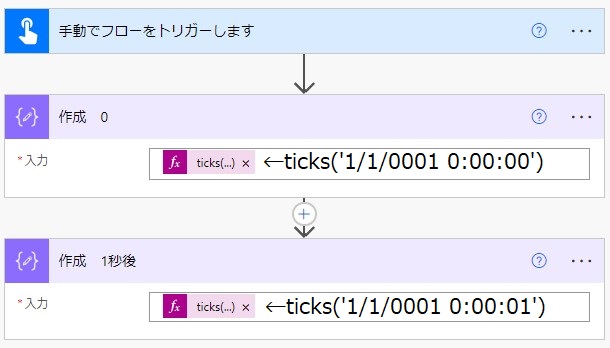
1個目は「西暦1年1月1日0:00:00」
2個目は「その1秒後」
ですね。
実行結果はこうなりました。
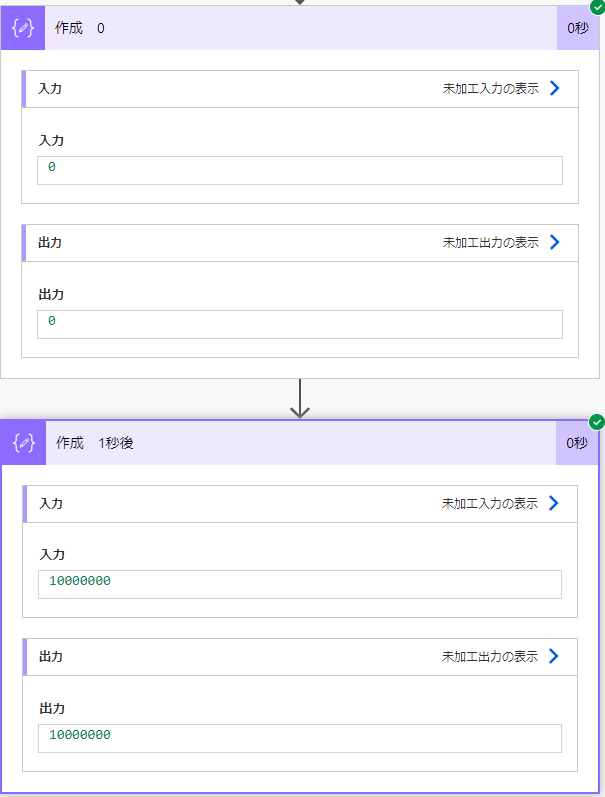
1個目は私の思った通り「0」が返ってきました。
2個目で返ってきた値は「10000000」つまり1000万
1秒をナノ秒になおすと「1000000000(10の9乗=10億)」ナノ秒で、
それを100で割ると「10000000(1000万)」
思った通りです。
まあ、回りくどい検証をしましたが、
ticks関数はそういった値を返す関数ということです。
(2)sub関数
次にやっていることを見るために、式の一部を抜粋すると
sub(ticks('1/6/2023'),ticks('1/1/1900'))
ticks関数で求めた「2023/1/6の値」と「1900/1/1の値」をsub関数で囲っています。
sub関数の公式ドキュメントは以下です。
sub関数は単純に「引き算の関数」ですね。
sub(ticks('1/6/2023'),ticks('1/1/1900'))
ということは、(1)で求めた
2023年1月6日の値(ナノ秒÷100)
引く
1900年1月1日の値(ナノ秒÷100)
ということになります。
Excelの「シリアル値」は1900年1月1日を基準にした値なので、
1900年1月1日からどのくらい遠いのか?
を知る必要があり、この引き算を入れているということみたいです。
(3)div関数
もう1個外側の関数まで広げて見ていくと
div(sub(ticks('1/6/2023'),ticks('1/1/1900')),864000000000)
subまでで求まった値と864000000000を、div関数で囲っています。
div関数の公式ドキュメントは以下です。
div関数も単純で「割り算の関数」です。
div(sub(ticks('1/6/2023'),ticks('1/1/1900')),864000000000)
ということは、
「(2)までで求まった値」÷「864000000000」
をしているということになります。
(3)なぜ864000000000?
1日は24時間
1時間は60分
1分は60秒
なので、1日は24×60×60=86400(秒)です。
これをナノ秒に直すと86400000000000
100で割って864000000000
これで割ることによって、
単位が[ナノ秒/100]から[日]になり、
1900/1/1から何日たっているか?を知ることができる。
ということみたいですね。
(4)add関数
入れ子の最後は
add(div(sub(ticks('1/6/2023'),ticks('1/1/1900')),864000000000),2)
add関数です。
add関数の公式ドキュメントは以下です。
add関数は「足し算の関数」です。
といことは(3)までで求まった値に2を足しています。
なぜ?
ここが分からなかったので、ツイートにリプライして聞いてみました。
すると、以下のような返答を頂きました。
最後に2日分を追加している理由は下記です。
— Miyake Mito (@MiTo60448639) 2023年1月8日
①Excelには1900/02/29というありえない日付が存在しているため
②ticksの返す値は、0001/01/01を0とするが、Excelのシリアルは1900/1/1を1とするため。
なるほど、この2つの事情があるがために、
add関数を入れないと2日足りない状況が出来上がるんですね。
実際のフローで使うときはどうするか
ここまでは「2023/1/6」という固定の日付でやってましたが、これを実際のフローで動かす場合は、このような形をとるのかなと思います。

肝心の式の部分はこのような入れ方になります。

今回はテストなので、手動でフローを実行した時の時刻をタイムゾーン変換して使いましたが、これが定期的に実行するフローであれば、その時刻になるだろうし、別の方法で日時を取ってくるとか、色々あると思います。
まとめ
ここまでちょこちょこ貼り付けた、Power Automateの関数が解説されている公式ドキュメント。
トップページは以下です。
私はこのページをブックマークして時々見ていますが、それだけじゃなかなか定着には至らなくて、今回、一つの事例に対して、頂いたアドバイスを少しずつ紐解いてみたら、より深くPower Automateの関数について知ることができました。
きっかけを与えて下さったまるさん
ありがとうございました。
(2023/01/10追記)
この内容について、MiyakeさんがQiitaに分かりやすくまとめて下さいました。
合わせて読むと理解が深まりますので、ぜひご覧ください。